1、新建画布,输入文字,调整文字的颜色,间距。


2、双击文字图层空白处,弹出图层样式框,勾选描边,大小6。勾选内阴影,参数可调整为自己喜欢的最佳效果。勾选图案叠加,缩放值180


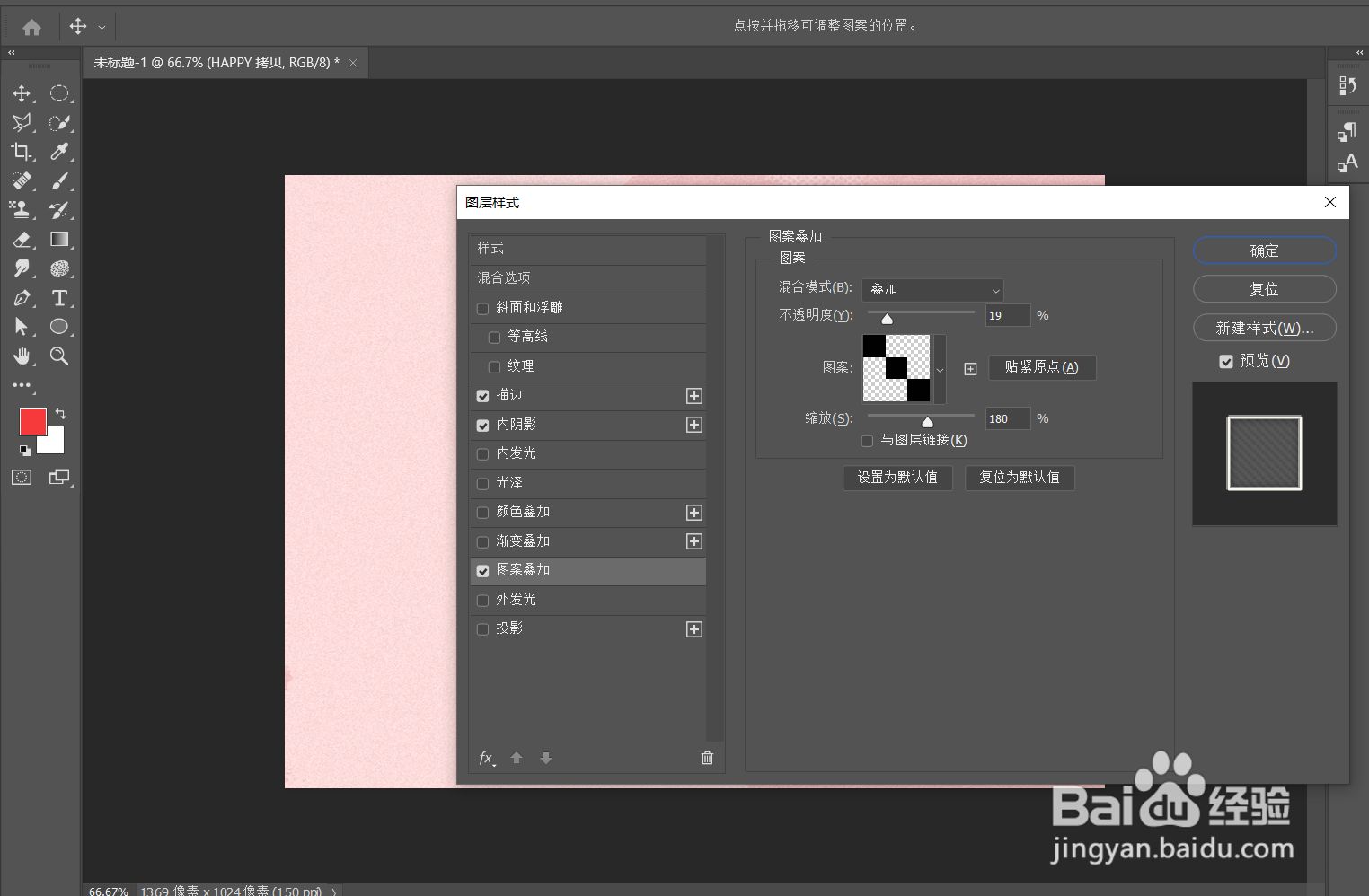
3、制作成3D效果。复制多层,用快捷键Crl+alt+t然后按上下左右键调整方向,回车键确定。在按Ctrl+alt+shift+t,多按几次连续复制。(本图层完成后需要编 组,选中按快捷键Ctrl+g)
4、制作3D效果的投影。复制1个单独的文字图层,文亨蚂擤缚字改为黑色,调整透明度为8%.然后复制多层,用快捷键Crl+alt敫苻匈酃+t然后按上下左右键调整方向,回车键确定。在按Ctrl+alt+shift+t,多按几次连续复制。(本图层完成后需要编 组,选中按快捷键Ctrl+g)
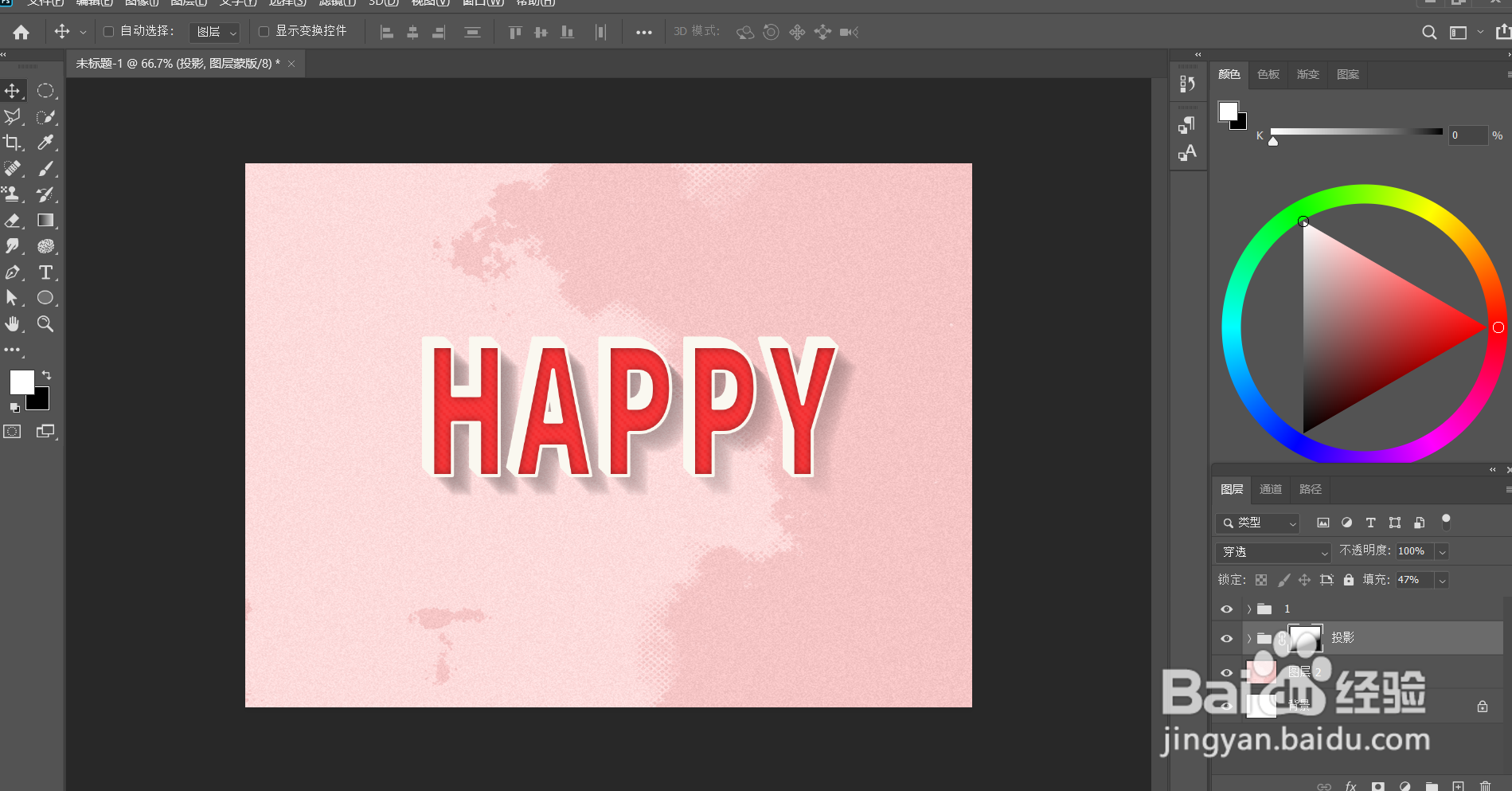
5、调整图层位置,添加蒙版,调整阴影透明度至合适的值。时尚复古的文字效果就出来啦!

